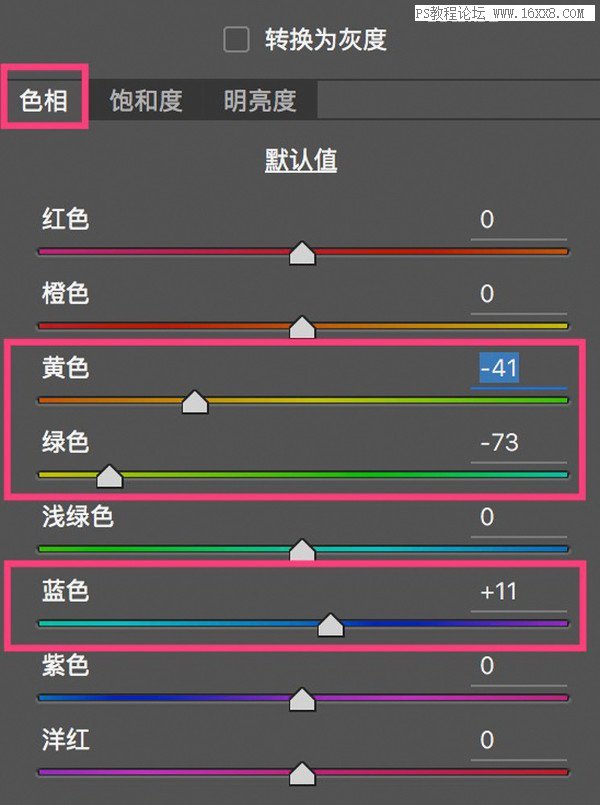但是为什么蓝色区域没有完全变成中灰色呢?这是因为这部分色彩区域,不仅会被蓝色滑块作用,也会被紫色滑块影响。
如果我在饱和度面板中,把紫色滑块的饱和度也减到-100,可以看到原来色环上整片的蓝紫色区域,都变成了纯灰色。
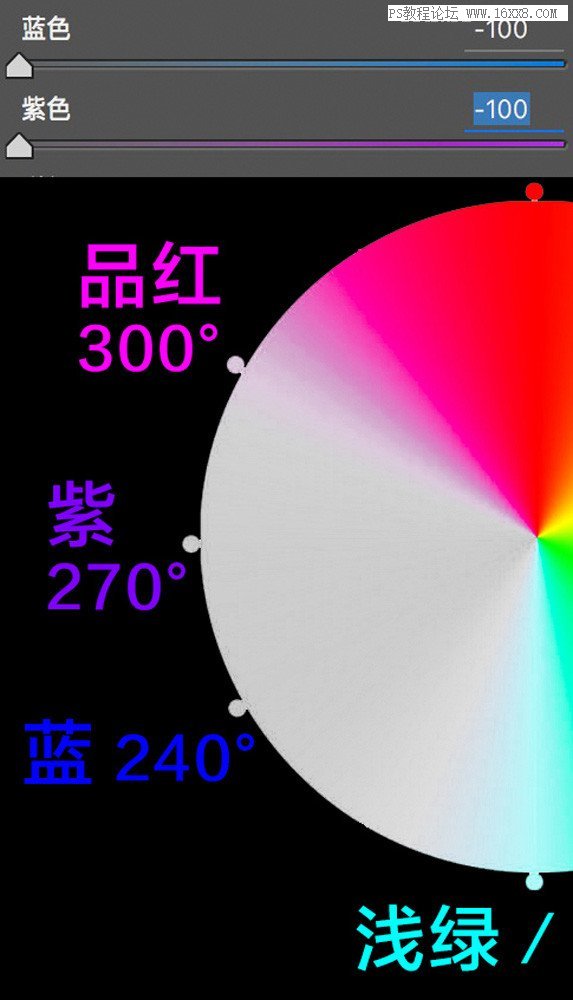
最后一个HSL面板是明亮度面板,明亮度滑块左移,该颜色变暗变黑,滑块右移,该颜色变亮变白。
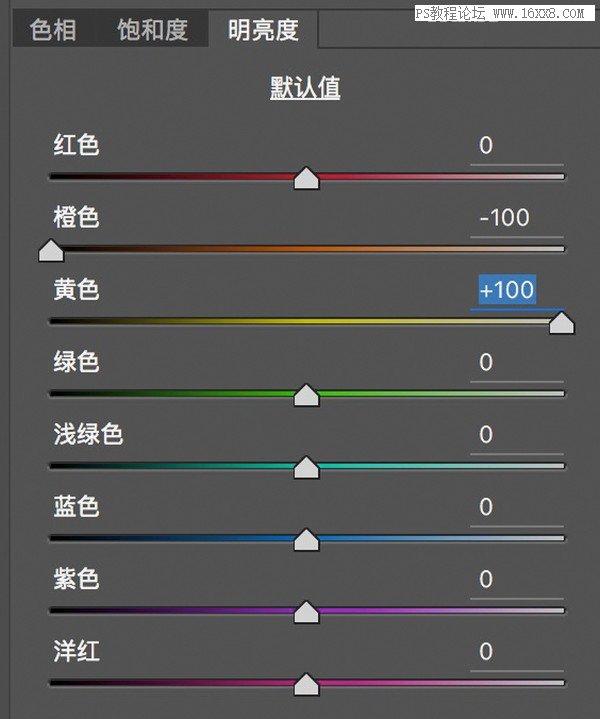
比如我把黄色的明亮度滑块移动到+100,可以看到色环中的黄色变亮了。
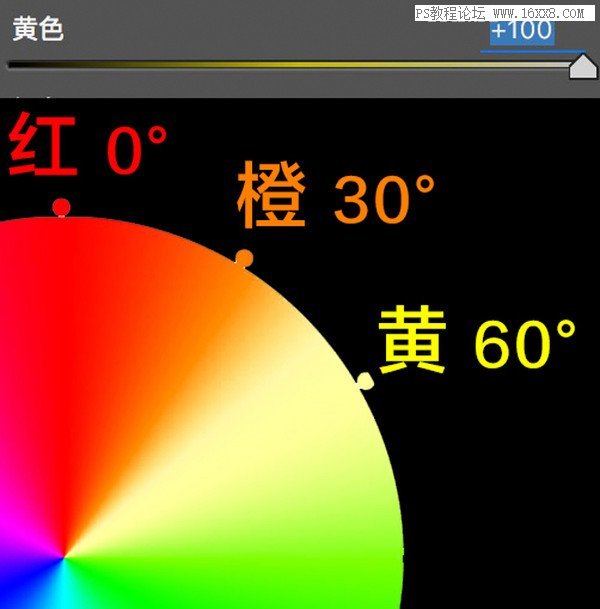
3. HSL面板实战调色
接下来托马斯会以下面这张照片为例,告诉大家如何用HSL面板进行调色。
在托马斯的VX公号 thomaskksj 后台回复关键词 “raw15”,可以获得本片raw文件的下载链接。

在调色之前,我们首先要弄清楚这张照片都是由哪些颜色组成的。
山体上裸露岩石,主要是橙色,以及少量黄色构成。天空和水面,主要颜色是蓝色和少量青色。地面上星星点点的红色小木屋,实际上受到红色和橙色共同作用。
比较复杂的是图中的绿色植物。近处山上被阳光照耀的植物,主要是黄色,其次才是绿色。远处山体上的深绿植被,则主要是大量绿色和少量青色构成。

首先我们在色相面板进行调整。黄色和绿色的色相滑块都往左移,让他们的色彩偏向黄色。这步主要是想把画面中绿意盎然的春色,变成橙黄的金秋色彩。
原来的天空偏青,所以我把蓝色滑块右移,天空海面的色相往紫色轻微靠拢。